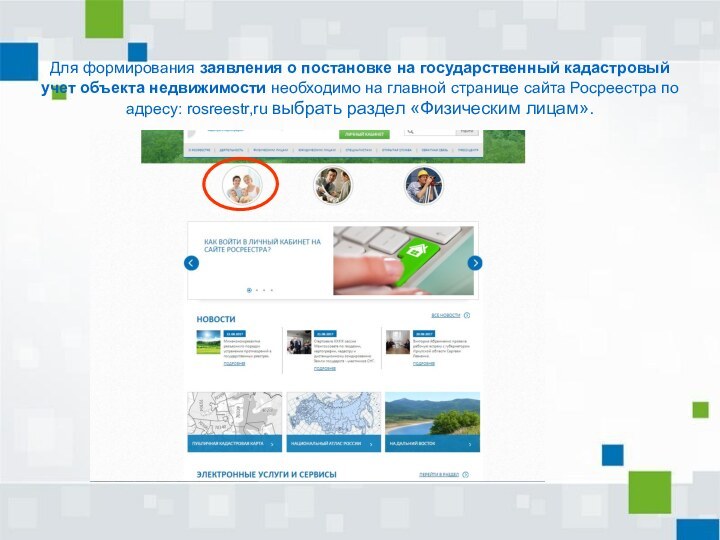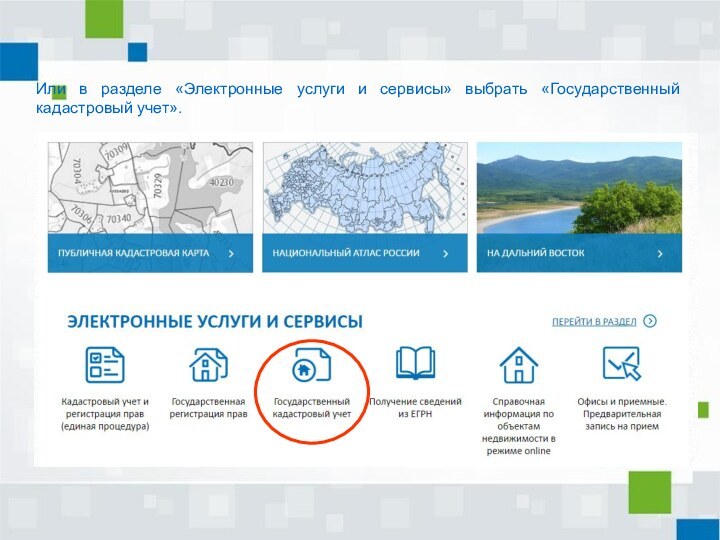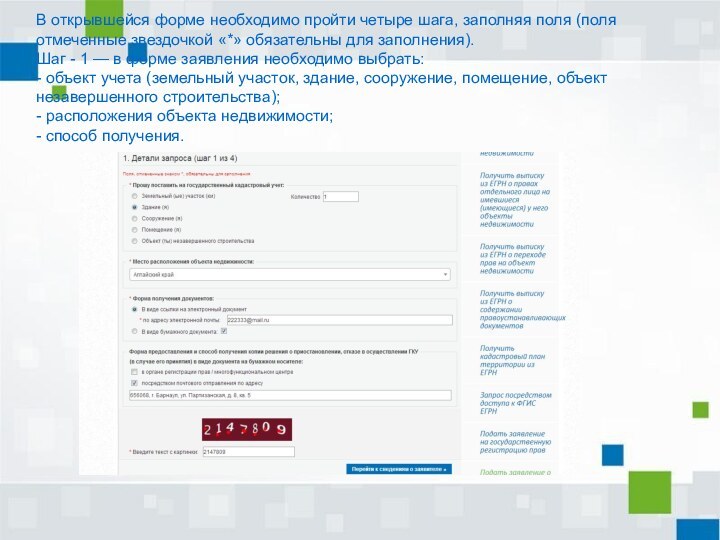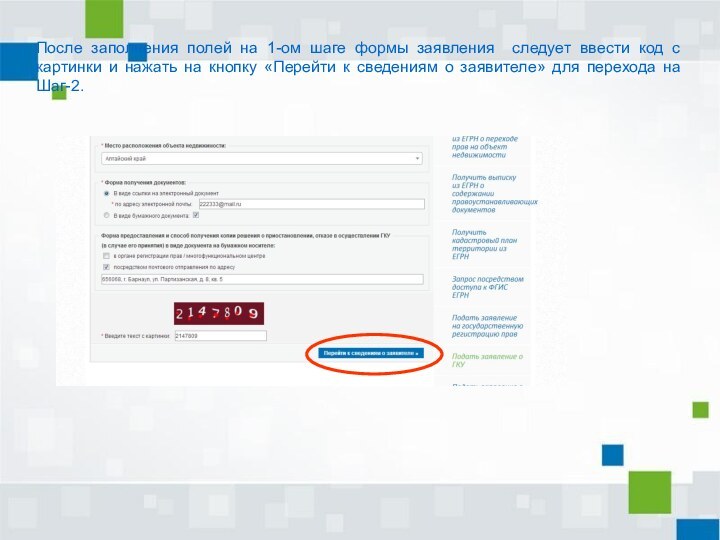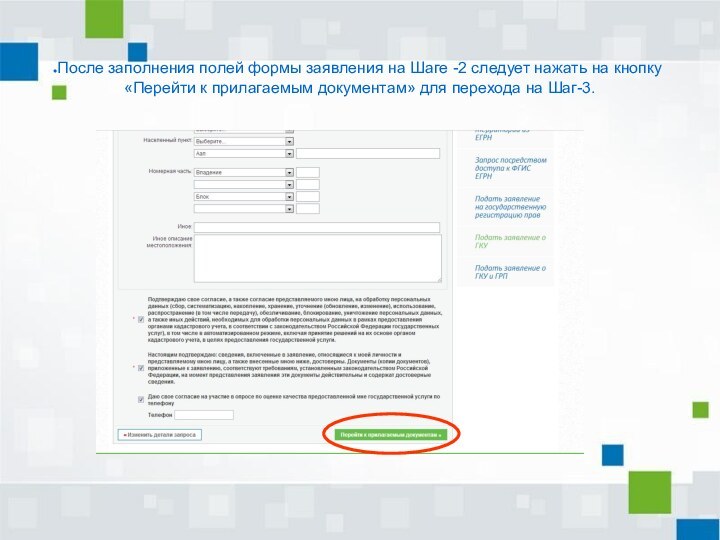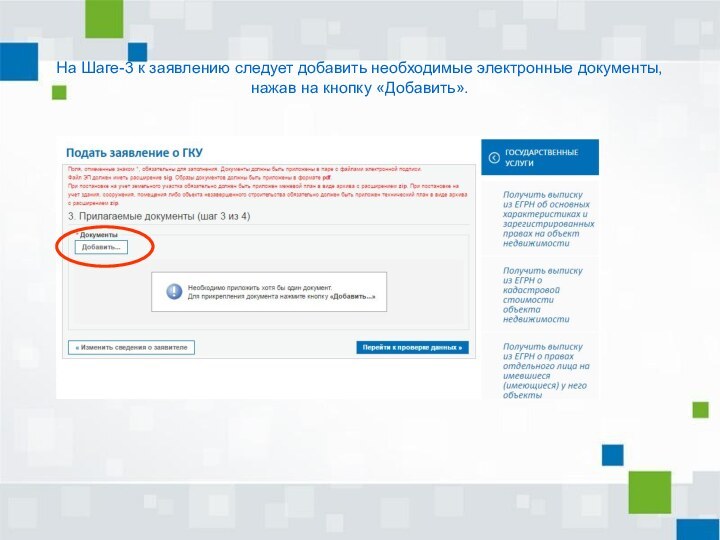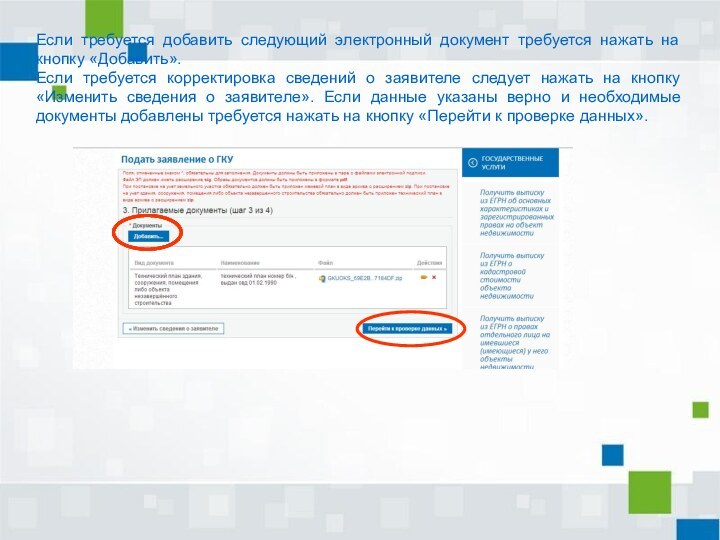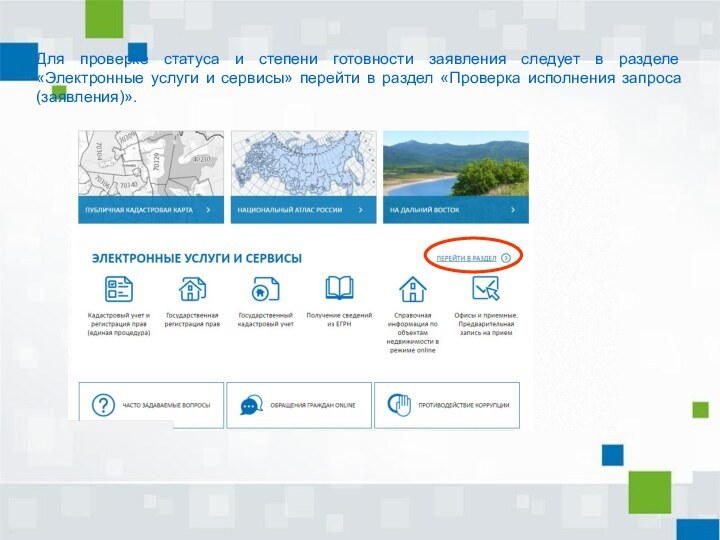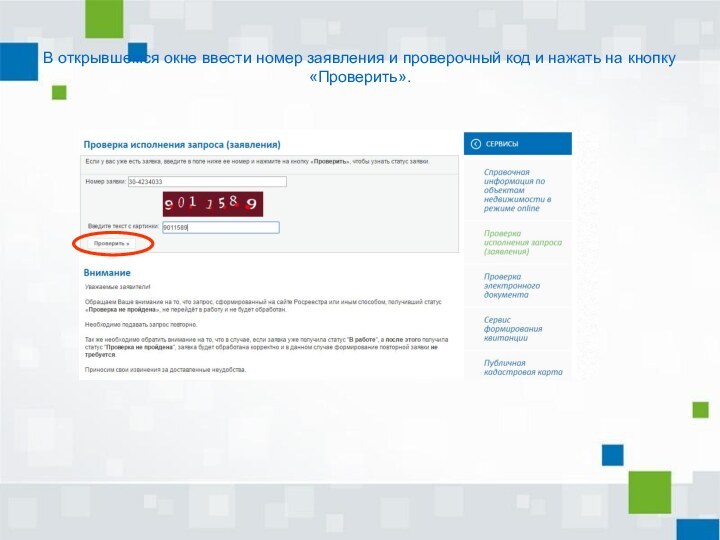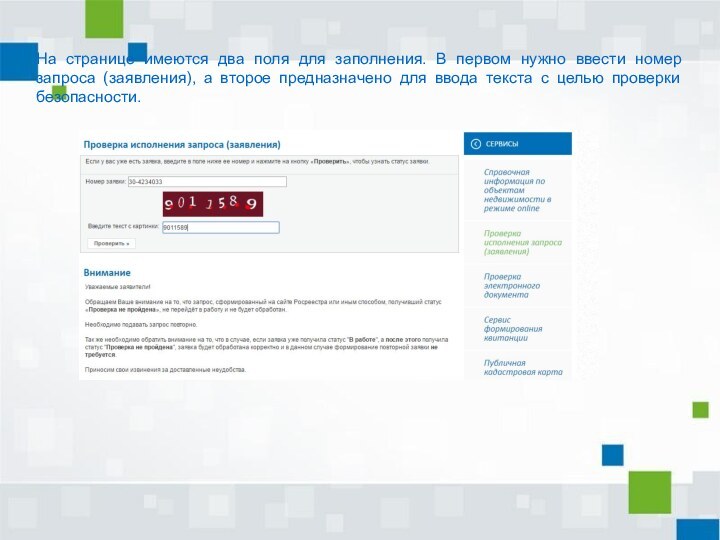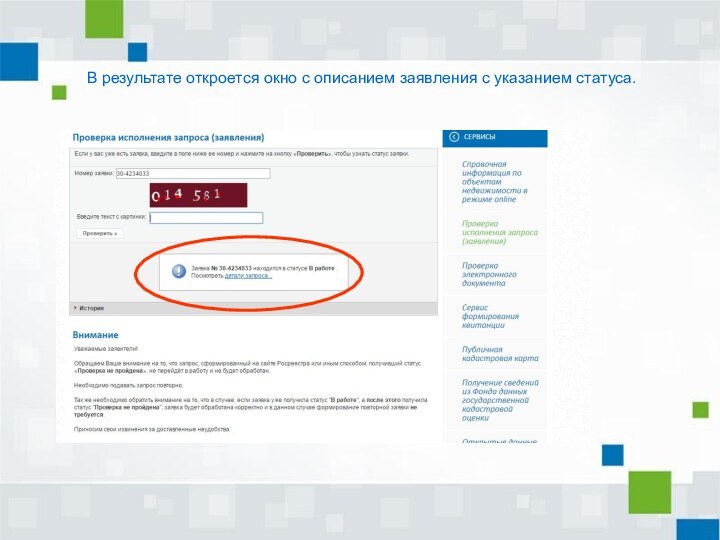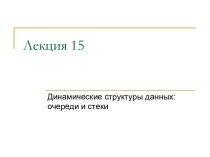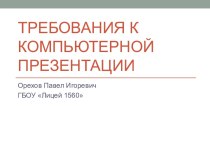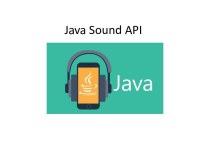общероссийской системы электронного правительства. Многие федеральные и региональные органы
власти переводят взаимодействие с населением в электронный вид, и Росреестр является одним из них. В настоящее время на портале Росреестра реализованы все наиболее востребованные услуги: получение сведений из Единого государственного реестра недвижимости, государственная регистрация прав и (или) государственный кадастровый учет.